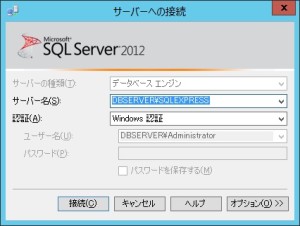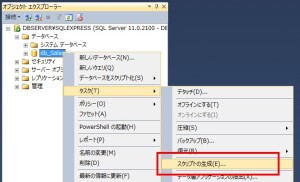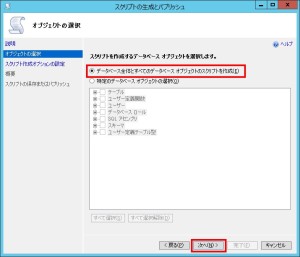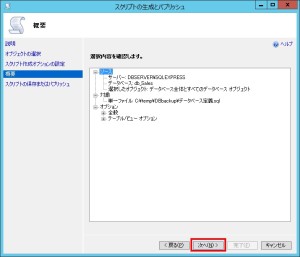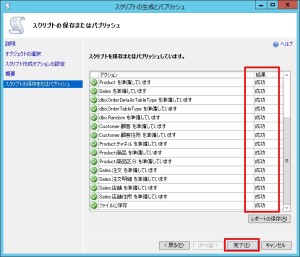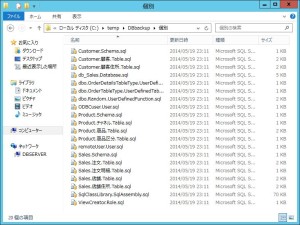【Management Studio】データベースの定義を取得する方法
公開日:
:
最終更新日:2015/01/12
データベース Management Studio, SQL Server, データベース, 定義, 書き出し
あくまでデータベース定義の取得です。
※データベースのデータを取得する方法ではありません。
1.Management Studioを起動し、定義を取得したいデータベースへ接続
2.オブジェクトエクスプローラーで「スクリプトの生成」
対象のデータベースの上で右クリック/タスク/「スクリプトの生成」を選択
3.スクリプトの生成とパブリッシュ画面を進めていく
(1)「次へ」をクリック
(2)今回は、定義全てを書き出すので、「データベース全体とすべてのデータベース オブジェクトのスクリプトを作成」にチェックを入れ、「次へ」をクリック
(3)「ファイルに保存」にチェック入れ、「単一ファイル」を選択し、保存したい場所とファイル名を指定し、「次へ」をクリック
(4)「次へ」をクリック
(5)結果の「成功」を確認して、「完了」をクリック
4.作成されたファイルを確認
3.(3)で指定したフォルダにファイルが作成されていること確認
以上でデータベース定義の取得完了。
ちなみに、3.(3)で「オブジェクトごとに1つのファイル」を選択した場合は、
↓の画像のように、オブジェクトごとにSQLファイルが作成されます。文言のまんまですけど。。
Adsense
関連記事
-

-
【SQLServer2012】バックアップ/リストア方法 リストア編
SQL Server 2012のデータベースをManagement Studioを使用して、リストア
-

-
【SQL Server 2012】Management Studioで誰がデータベースに接続しているか調べる。
SQL Server 2012でリアルタイムで接続しているユーザーを確認するには Manageme
-

-
【Management Studio】テーブル単位のメモリ使用量の確認
1.Management Studioを起動し、メモリ使用量が確認したい対象サーバーへ接続 2.確
-

-
【SQL Server 2012】テーブル、カラム、主キー、NULL制約、データ型、長さ、INDEXの有無の一括表示
職場のシステムリプレースに伴い、データベースのテーブル(カラム)の一覧が必要になりました。 普
-

-
【SQL Server】アンインストール手順
手順としては、http://technet.microsoft.com/ja-jp/library/
-

-
【Management Studio】Microsoft SQL Server 2012 ExpressにManagement Studio のインストール方法。
前回、Windows Server 2012にSQL Server 2012 Expressをインス
-

-
【ODBC】Windows7でAccess2007とSQL Serverを接続する為のODBCの作成
前回、ODBC接続の為のサーバー側の設定を行いましたので、 今回はAccess2007側のWind
-

-
【SQL Server 2012】SQLでエクセルをテーブルとして表示させる方法
SQL Management Studioを使用してインポート等は使用せずにSQLのみでテーブルを表
-

-
【コマンドプロンプト】cmdでSQLの結果を変数に取得する方法
力技の取得方法をご紹介。というかメモ。 題名には偉そうに書きましたが…なかなか良い方法が見つか
-

-
【SQL Server】varchar型、nvarchar型の文字数とバイト(byte)数を取得する
varchar型の文字数、バイト(byte)数を取得する方法 SELECT LEN(【文字